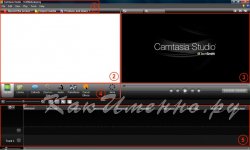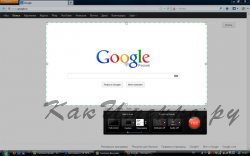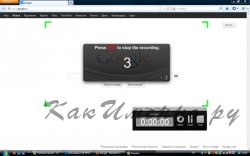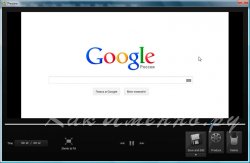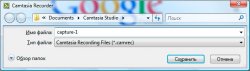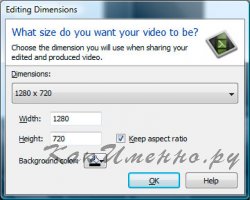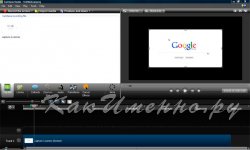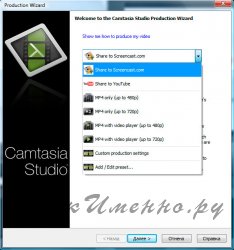В последнее время в интернет можно встретить большое количество обучающих видеороликов и скринкастов, которые рассказывают и показывают как решить те или иные задачи, связанные с компьютерами и их программным обеспечением. Тем, кто ни разу не сталкивался с записью видео с экрана компьютера, но хотел бы это сделать, может показаться что для этого требуется дорогостоящее техническое оборудование.
В данной статье мы расскажем как записать видео с экрана компьютера с помощью одной из самых мощных и удобных программ данного класса — Camtasia Studio.
Camtasia Studio (http://www.techsmith.com/camtasia.html) — программа, выпускаемая в версиях под Windows и Mac. Она платная, но если вам требуется снять всего несколько видеороликов, то для этой цели можно воспользоваться бесплатной 30-дневной полнофункциональной пробной версией программы. Если же потребуется и дальше снимать видео, то прийдется приобрести лицензию или перейти на ее бесплатные аналоги.
Полной рассказ о функциях и возможностях Camtasia Studio по объему будет соответствовать размеру небольшой книги. Поэтому в данной статье мы расскажем лишь о ключевых моментах того, как с ее помощью записать видео с экрана компьютера.
- Запустите программу Camtasia Studio. Основное рабочее окно программы выглядит следующим образом.
В нем можно выделить следующие основные части:
1 - Основное меню программы и кнопки запуска ее ключевых функций.
2 - Окно просмотра импортированных мультимедийных файлов и выбора различных спецэффектов.
3 - Окно предварительного просмотра смонтированного видео.
4 - Группа выбора специальных эффектов
5 - Линейка монтажа со шкалой времени. - В левом верхнем углу нажмите кнопку «Record the screen». На экране должна появиться панель быстрого запуска записи и рамка с границами области записи экрана.
Размер область записи можно изменять передвигая один из восьми ее маркеров, или смещать всю область, нажав и удерживая левой кнопкой мыши крестик посередине рамки и передвигая указатель в нужное место.
Если требуется одновременная запись звука с помощью подключенного к компьютеру микрофона то в панели быстрого запуска записи включите микрофон нажатием кнопки «Audio on». При необходимости установите уровень громкости записываемого звука.
В данной панели также можно включить вместе с захватом изображения с экрана запись с вебкамеры, если это требуется для целей снимаемого видеоролика. - После выполнения необходимого минимума предварительных настроек, запустите запись изображения с экрана нажатием кнопки «Rec». На экране запустится обратный отсчет от цифры 3 после завершения которого начнется запись всех действий, проводимых на экране компьютера. Остановить запись можно нажатием клавиши F10 на клавиатуре.
- Нажатие клавиши F10 останавливает запись видео с экрана и запускает окно предварительного просмотра снятого видеоклипа. Будут предложены три вариата дальнейших действий: сохранение и редактирование (Save and Edit), выпуск готового видео в одном из выбранных форматов (Produce) и удаление отснятого материала (Delete), если что-то в нем не устроило.
- Нажмите кнопку «Save and Edit», выберите папку для сохранения проекта и нажмите кнопку «Сохранить».
В появившемся окне подтвердите сохранение проекта в его настоящем разрешении или выберите один из стандартных предложенных вариантов. - После сохранения проекта записанное видео должно появиться в окне мультимедийных файлов проекта в разделе «Clip Bin», в окне предварительного просмотра снятого видео и на монтажной линейке.
- На этом процесс записи видео с экрана компьютера завершен. Далее начинается процесс редактирования отснятого ролика для повышения его привлекательности и информативности, которые завершается выпуском готового видео выбранного формата.
Подробное описание всех возможностей, предлагаемых программой Camtasia Studio для редактирования видео выходи за рамки темы данной статьи. Поэтому, ограничимся лишь перечислением основных функций для редактирования и создания специальных эффектов.- В библиотеке «Library» содержатся красивые заставки, титры и звуковые фрагменты, которыми можно украсить создаваемый ролик.
- В группе «Callouts» создаются информационные сноски, которыми можно уточнить какие-то важные моменты в клипе и расширить, таким образом, его информационную составляющую.
- Масштабирование «Zoom-n-Pan» позволяет изменить масштаб снятого видео, а также создать эффекты приближения на важных участках видео в конкретные моменты времени.
- Группа настроек звуковой дорожки «Audio» предоставляет набор инструментов для настройки громкости и плавного нарастания/затухания записанного звука.
- Меню переходов «Transitions» может оказаться полезным, если ролик собран из нескольких отдельных видеороликов, красивые переходы между которыми можно сделать только специальными эффектами.
- Обозначить в снятом видео клики мышкой можно эффектами курсора «Cursor Effects».
Не стоит стремиться «украсить» свое видео как можно большим количеством специальных эффектов. Помните, что главная цель создаваемого ролика — это донесение информации до заинтересованного зрителя, которого могут отвлекать и раздражать многочисленные неестественные события в клипе. - В библиотеке «Library» содержатся красивые заставки, титры и звуковые фрагменты, которыми можно украсить создаваемый ролик.
- Выпустить отснятый и отредактированный видеоролик в одном из стандартных форматов можно нажатием кнопки «Produce and share» из группы основных функций программы.
На ваш выбор можно либо сразу разместить созданное видео на сервисах видеохостинга Youtube и Screencast, либо сохранить в одном из предлагаемых по умолчанию размеров в MP4 формате, или задать свои параметры видеофайла на выходе. В последнем случае возможна запись видео форматов WMV, MOV, AVI, M4V, а также создание из записанного видеоролика анимационного изображения формата GIF.
Кроме рассмотренной программы Camtasia Studio, существует также большое количество ее бесплатных аналогов: UV Screen Camera, VirtualDub, CamStudio и другие. Можно вообще не устанавливать на компьютер каких-либо программ, а воспользоваться специальным сервисом вроде http://www.screenr.com/. Но с помощью Camtasia Studio можно создавать видеоуроки и подкасты профессионального качества. Поэтому, если вы планируете снимать много и часто, то задумайтесь о приобретении этой замечательной во всех смыслах программы для записи видео с экрана компьютера.